Руководство пользователя Pages для iPhone
- Добро пожаловать!
- Что нового
-
- Начало работы c Pages
- Текстовый документ или документ с макетом страницы?
- Основные сведения об изображениях, диаграммах и других объектах
- Поиск документов
- Открытие документа
- Сохранение документа и присвоение ему имени
- Печать документа или конверта
- Копирование текста и объектов из одних приложений в другие
- Основные жесты на сенсорном экране
-
- Отправка документа
- Публикация книги в Apple Books
-
- Основные сведения о совместной работе
- Приглашение к совместной работе
- Совместная работа над общим документом
- Просмотр последних действий пользователей в общем документе
- Изменение настроек общего документа
- Закрытие общего доступа к документу
- Общие папки и совместная работа
- Использование Box для совместной работы
- Использование режима доклада
- Авторские права

Заполнение и создание нескольких версий документа в Pages на iPhone
Заполнять поля слияния в одном документе можно несколькими способами. На iPad или Mac можно перетягивать карточку контакта на нужные поля слияния. На iPhone, iPad или Mac можно также создать несколько версий документа, объединив информацию из группы контактов или таблицы Numbers. Перед объединением можно просмотреть, каким образом будет выглядеть информация для каждого отдельного документа.
Просмотр записей отдельного поля слияния
Откройте приложение Pages
 на iPhone.
на iPhone.Откройте документ с существующими полями слияния, вверху экрана коснитесь
 , коснитесь «Слияние почты», затем коснитесь «Объединить».
, коснитесь «Слияние почты», затем коснитесь «Объединить».Коснитесь «Просмотреть записи» под списком полей слияния.
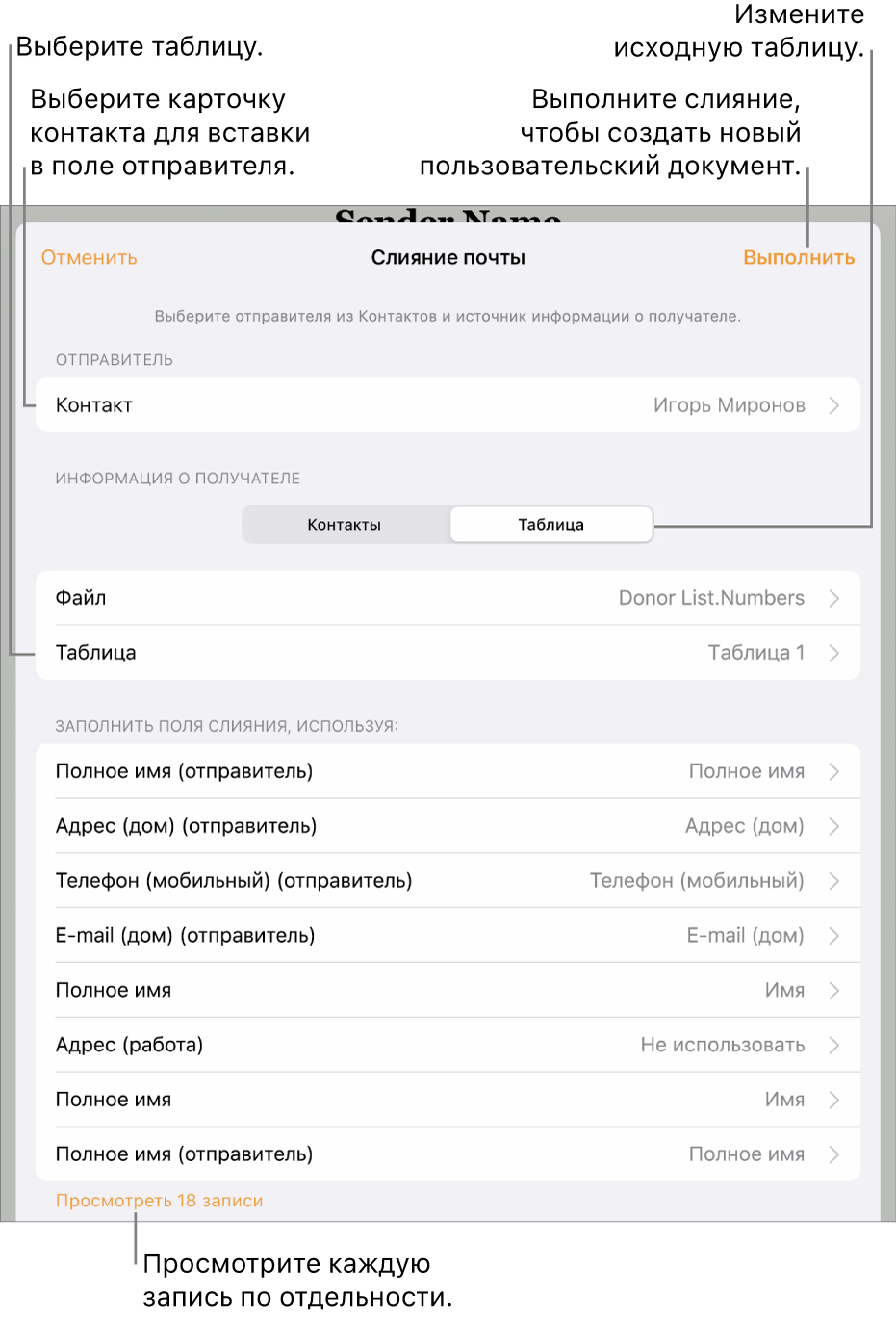
Касайтесь стрелок для перемещения между записями. По окончании просмотра коснитесь «Закрыть».
Примечание. В окне просмотра изменить информацию невозможно. Если Вам необходимо внести изменения, обновите соответствующую информацию в приложении «Контакты» или в исходной таблице.
Слияние для создания нескольких версий документа
Откройте приложение Pages
 на iPhone.
на iPhone.Откройте документ с существующими полями слияния, вверху экрана коснитесь
 , коснитесь «Слияние почты», затем коснитесь «Объединить».
, коснитесь «Слияние почты», затем коснитесь «Объединить».Коснитесь «Объединить» в верхнем правом углу окна «Слияние почты».
Новый документ можно открыть сразу или позже. Если Вы решите просмотреть документ позже, Вы сможете найти его в менеджере документов.